2 register anzeigen oder ausblenden, Register anzeigen oder ausblenden – Avision AD260 Benutzerhandbuch
Seite 38
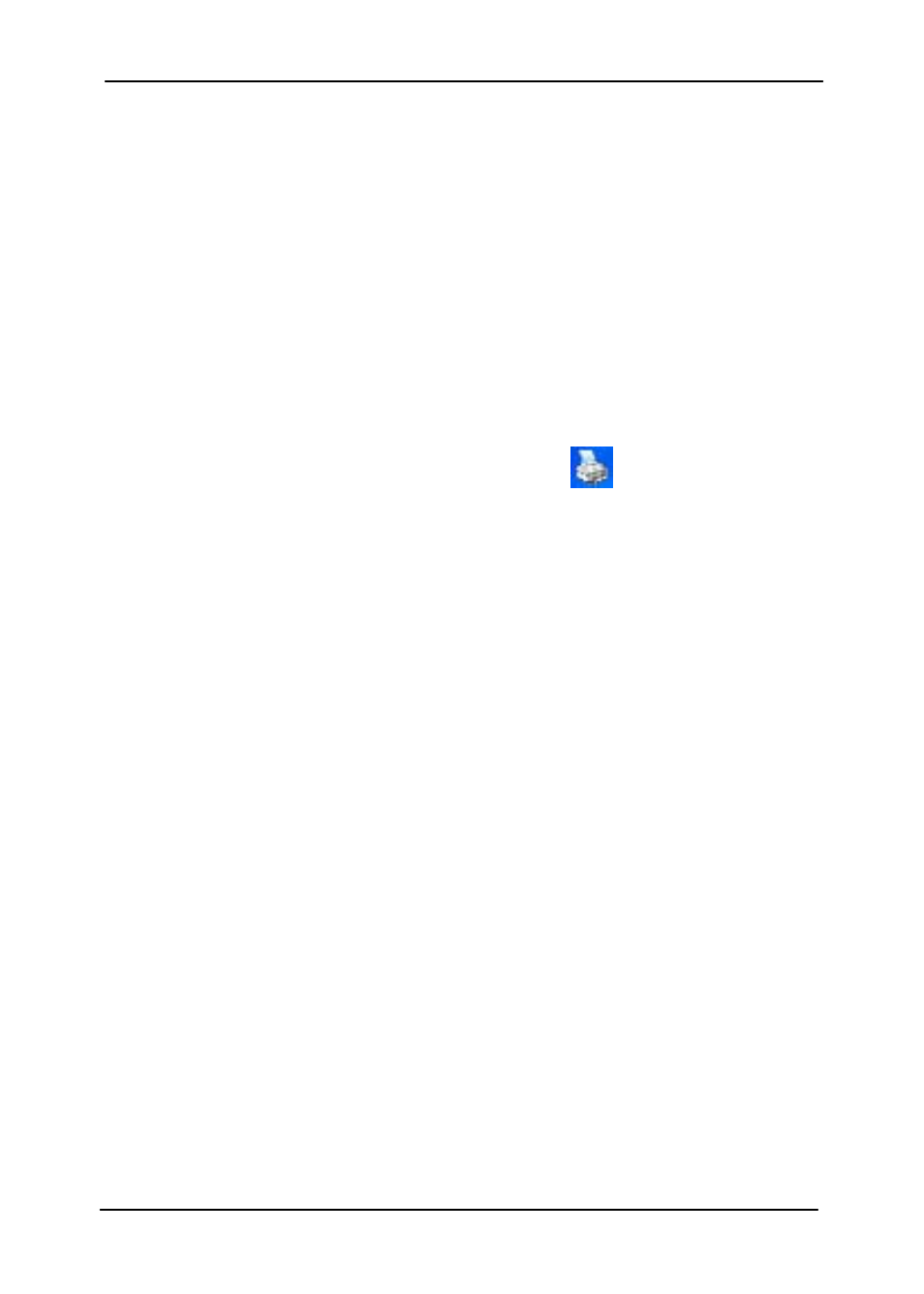
Kurz-Betriebsanleitung
4-4
4.2 Register anzeigen oder ausblenden
Das [Scanner Properties (Scannereigenschaften)]-
Dialogfenster wird standardmäßig mit drei Registern angezeigt –
Image (Bild), Paper (Papier) und Information (Informationen).
Sie können weitere Register anzeigen, indem Sie zum Zugreifen
auf weitere Scaneinstellungen auf das [Scanner Properties
(Scannereigenschaften)]-Symbol klicken.
So zeigen Sie weitere Register an
1. Klicken Sie oben links auf das [Scanner Properties
(Scannereigenschaften)]-Symbol (
) und wählen zur
Anzeige verfügbarer Registernamen [Tab (Register)]. Die
verfügbaren Register beinhalten Compression
(Komprimierung), Color Drop out (Farb-Dropout), Preview
(Vorschau), Rotation (Drehung), Separation (Trennung),
Multi-Feed (Mehrfacheinzug), Options (Optionen), Settings
(Einstellungen) und Imprinter (Aufdruck). (Hinweis: Die
Optionen variieren basierend auf dem Scannermodell.)
2. Wählen Sie das Register, das Sie anzeigen möchten. Das
ausgewählte Register wird mit einem Häkchen angezeigt
und erscheint dann im [Scanner Properties
(Scannereigenschaften)]-Dialogfenster.
3. Klicken Sie zum Zugreifen auf Einstellungen auf das
ausgewählten Register im oberen Bereich des [Scanner
Properties (Scannereigenschaften)]-Dialogfensters. Die
Seite des ausgewählten Registers wird angezeigt.